电脑显示器不显示桌面图标怎么办
发布时间:2017-02-16 14:27
在有些时候我们的电脑显示器不显示桌面图标了,这该怎么办呢?那么下面就由小编来给你们说说电脑显示器不显示桌面图标的解决方法吧,希望可以帮到你们哦!
电脑显示器不显示桌面图标的解决方法:
首先,点击鼠标右键,弹出桌面的右击菜单栏,然后找到属性二字的地方,点击“属性”进入
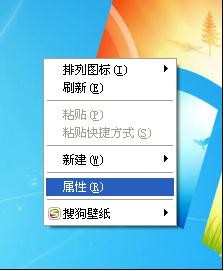
可以看到有“主题”“桌面”“频幕保护程序”“外观”“设置”这五项导航,然后接着点击“属性”菜单中的“桌面”标签

接着点击下方的“自定义桌面”那一项,进入到桌面项目中

然后我们可以看到“桌面项目”的弹出框,其中桌面图标初有“我的文档”“网上邻居”“我的电脑”三个内容

接着将“我的电脑”前面的框框打勾下,点击确定,然后就可以在桌面看到“我的电脑”的图标了哦

这边介绍的是xp系统的。如果你的电脑是win7系统的话,原理也一致。不过win7系统是选择“个性化”接着选择“更改桌面图标”来进行设置的哦。

电脑显示器不显示桌面图标怎么办的评论条评论